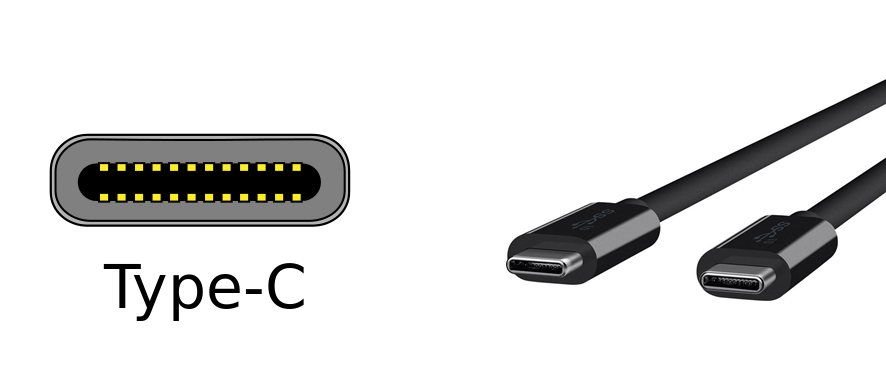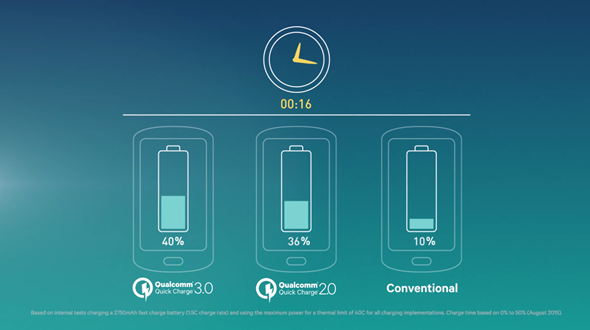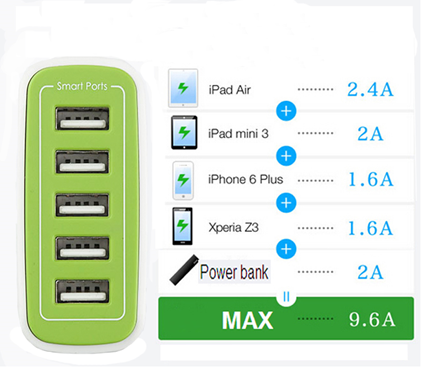Прежде всего, убедитесь, что карта памяти исправна - такое поведение может быть вызвано ее неисправностью. Автомобильный регистратор имеет определенные конструктивные особенности и чувствителен к незначительным отклонениям в параметрах карты памяти. Другие устройства могут работать корректно с такой картой.
Попробуйте использовать другую карту памяти.
Если это не помогает, необходимо прошить регистратор. См. пункт «Мне нужна прошивка».
Для корректной работы мы рекомендуем Вам использовать карты памяти объемом 4-8Gb и классом 4-6.
Модели видеорегистраторов LR-3000 и LR-3700 имеют на борту G-сенсор, при срабатывании которого (резкое ускорение, резкое торможение, резкая перемена направления движения, например, при боковом столкновении) устройство осуществляет запись защищенного файла, который может быть стерт только через настольный компьютер. Проверьте, возможно, память карточки переполнена защищенными файлами.
Так же рекомендуется (для всех моделей регистраторов) при ошибках, связанных с файлами, отформатировать microSD карту. Желательно произвести форматирование через само устройство (в некоторых случаях устройство не определяет карточки, отформатированные на настольном ПК).
Если после проведенных операций проблема остается, то рекомендуется перепрошить устройство. Компания LEXAND постоянно выпускает новые прошивки, которые устраняют выявленные недочеты и добавляют новые возможности устройства. Вы можете обратиться за прошивкой в любой из наших сервисных центров или обновить прошивку самостоятельно. Для этого нужно отправить запрос с помощью формы обратной связи https://lexand.ru/about-company/contacts/.
Инструкцию о том, как активировать (восстановить) Навител, Вы можете прочитать по ссылке
https://drive.google.com/file/d/0Byy2XHJmPza3d01uU2JHNnVHYkU/view">https://drive.google.com/file/d/0Byy2XHJmPza3d01uU2JHNnVHYkU/view
Модем должен быть переведен в режим «только модем». Как это сделать, уточните у производителя Вашего модема.
Некоторые модели навигаторов требуют подключения питания.
Если Вы хотите подключить навигатор к компьютеру как съемный диск, необходимо выполнить следующие действия:
После этого компьютер должен определить встроенную память навигатора и карту памяти (если установлена), как съемные диски. Для этого может понадобиться включить режим «Отладка по USB » в «настройках для разработчиков».
Устройства поддерживают текстовые файлы TXT в кодировке UTF8.
Можно использовать для конвертирования программу NotePad++ http://notepad-plus-plus.org/" target="_blank">http://notepad-plus-plus.org/
Последовательность действий:
Необходимо обновить прошивку. См. пункт «Мне нужна прошивка».
Вам необходимо обновить программу и карты вручную. (http://navitel.ru/support/instructions/instruction-auto/)
Батарея в автомобильных навигаторах предназначена для поддержания работоспособности в течение непродолжительного время – они, в основном, рассчитаны на работу от сети автомобиля.
В зависимости от параметров настроек (подсветка, Wi-Fi, Bluetooth, громкость) и модели навигатора, батарея должна обеспечивать минимальное автономное время – от 30 минут. Если время работы Вашего навигатора менее 30 минут – это повод обратиться в сервисный центр. Список адресов Вы можете найти по ссылке http://lexand.ru/service-support/
Если эти варианты исключены, то, вероятно:
Проверьте уровень громкости, установленный в навигаторе. Возможно, установлено слишком низкое значение. Так же проверьте, не включен ли у вас FM-трансмиттер. При включении FM-трансмиттера звук через встроенный динамик навигатора отключается.
При попытке установить дополнительные программы во внутреннюю память навигатора, выдается сообщение о недостаточном месте на диске. Внутренняя flash-память навигатора Lexand имеет размер 2ГБ, с августа 2011 года в новых моделях – 4ГБ.
Предустановленная навигационная программа Навител занимает 1,5ГБ памяти навигатора, соответственно на установку дополнительных карт и/или программ остается порядка 0,5 ГБ. Для решения этой проблемы – устанавливайте дополнительные программы на карту microSD. Все навигаторы Lexand оснащены соответствующим слотом.
Ошибка 10038 означает, что произошла ошибка подключения к серверу Навител. Это означает, что на сервере Навитела в данный момент могут идти технические работы и поэтому сервер недоступен; сбились настройки APN навигатора или возникли проблемы у поставщика услуг связи. Проверкой правильности настроек самого навигатора служит факт выхода навигатора в Интернет. Подождите некоторое время или перезагрузите свой навигатор.
Возможные причины:
А) неправильные настройки GPRS в вашем мобильном телефоне. Для установки верных настроек обратитесь к вашему оператору связи.
Б) не настроены или неправильные настройки GPRS в вашем навигаторе. Для установки верных настроек, прочитайте соответствующее руководство пользователя
В) Технические работы на сервере Навител. В этом случае навигатор выдает ошибку 10038 и на дисплее появляется надпись «Сервер не найден» или «Нет отклика сервера».
Г) При правильных настройках все равно не загружаются пробки? Установите правильное время и дату в навигаторе. При неправильных настройках времени и даты пробки не загружаются.
Самостоятельно обновить карты Навител (или другого производителя карт) вы можете на сайте-производителя ПО через личный кабинет пользователя (http://www.navitel.su/">www.navitel.su, http://www.pro-gorod.ru">www.pro-gorod.ru, http://www.probki.net/">www.probki.net).
Обновление программы и карт "Навител" вручную. (http://navitel.ru/support/instructions/instruction-auto/" target="_blank">http://navitel.ru/support/instructions/instruction-auto/)